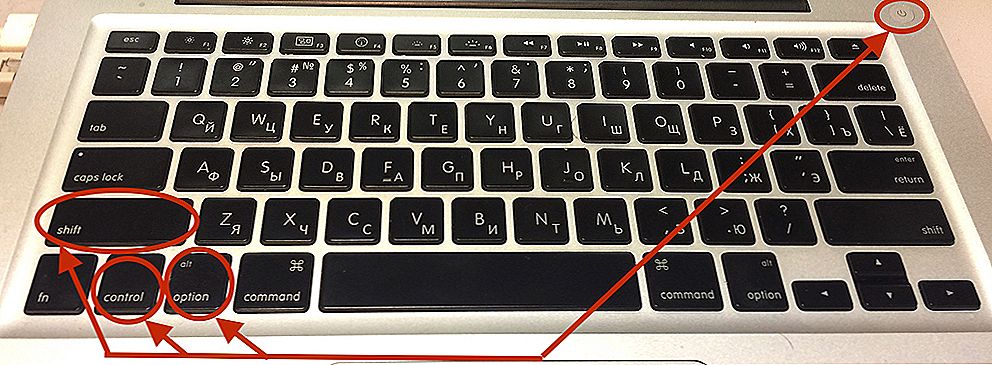Cienki kabel do ładowania MacBooka to czasami znacząca wada tych komputerów. Wykonane w taki sposób, aby nie zepsuć elegancji całego produktu, druty w niektórych (krzywe) dłoniach szybko znikają i przestają ładować laptopa. Problem jest daleki od zabójstwa, łatwo jest naprawić opłatę, jeśli masz pojęcie, jak to się robi.

Możesz naprawić swoją ładowarkę MacBook na własną rękę.
Wszystkie części ładowarki wymagają starannej obsługi, zarówno podczas użytkowania, jak i podczas analizy. Dlatego, gdy przewód z komputera MacBook jest nadpisany, wielu po prostu przenosi go do naprawy lub kupić nowy. Ale nie myśl, że nie możesz poradzić sobie z tym problemem bez pomocy innych. Jeśli zdarzy ci się naprawić stare żelazko babci, masz już dobre pojęcie o tym, jak naprawić urządzenia elektryczne. Ładowanie tutaj nie jest inne.
Treść
- 1 Naprawa kabli
- 1.1 Wymagane narzędzia
- 1.2 Analiza opłat
- 1.3 Połączenie kablowe
- 2 Inne obrażenia
- 2.1 Ładowanie zostało zakończone, ale komputer nie ładuje się
Naprawa kabli
Wymagane narzędzia
Przed demontażem zasilacza przygotuj niezbędne narzędzia:
- lutownica i wszystkie jej akcesoria;
- szczypce;
- obcinacze;
- szczypce;
- szczypce izolacyjne;
- lżejszy;
- taśma elektryczna.
Ten zestaw wystarczy, aby naprawić uszkodzony przewód.
Analiza opłat
- Odłącz od źródła zasilania tę część kabla, która łączy się z komputerem MacBook.
- Umieszczamy szczypce lub szczypce w uformowanej wnęce między dwiema częściami urządzenia.

- Delikatnie pociągnij uchwyty narzędzia, aby oddzielić plastikową obudowę zasilacza. Szew jest mocno sklejony, więc trzeba trochę wysiłku.

- Przy pomocy szczypiec odgryzamy część drutu do miejsca, w którym izolacja się zepsuła. To ona, abyśmy następnie dołączyli do bloku.

- Odcinamy lub odgryzamy okrągłą plastikową uszczelkę, ale tak, że większość kabla pozostaje na zasilaczu.

- Odłącz kabel na dwa styki, odsłoń końce.
Połączenie kablowe
Teraz musisz ponownie połączyć dwie części drutu za pomocą lutownicy.
- Usuwamy zewnętrzną izolację z niewielkiej części kabla (4-5 cm).
- Przy jeszcze mniejszej części (1-2 cm) usuwamy również wewnętrzną izolację.
- Lżejszy palić jeden styk drutu, aby odróżnić go od drugiego, ale tak, aby nie spalić izolacji.
- Przylutuj końcówki styków do siebie.

- Zastosuj taśmę elektryczną.Konieczne jest, aby styki drutowe nie stykały się ze sobą, w przeciwnym razie, jak wiadomo, wystąpi zwarcie.
- Do góry owijamy taśmą lub izolujemy kabel z zewnątrz w inny sposób, aby zapewnić dodatkową ochronę.

- Przywracanie zasilania.

To jest cała naprawa ładunków w MacBooku, kiedy tylko przetarłeś kabel. Jeśli zrobiłeś wszystko poprawnie, komputer zostanie naładowany bez żadnych problemów. Zwróć też uwagę: czy podłączona część drutu nie robi się bardzo gorąca. Temperatura może być wyższa niż na zasilaniu, ale nie tak bardzo, że izolacja topi się - wtedy lepiej jest naprawdę oddać pamięć do naprawy lub kupić nową. Co więcej, nie będzie to zbyt kosztowne, jeśli weźmiesz na przykład używany kabel.
Inne obrażenia
W podobny sposób naprawa ładowania nie będzie działać, jeśli kabel łączący się z laptopem jest uszkodzony. Jest cieńszy niż przewód z wtyczki, a każdy defekt w pracy może poważnie wpłynąć na akumulator komputera. Dlatego łatwiej jest po prostu wymienić tę część.
WAŻNE. To samo można powiedzieć o samym zasilaniu. Ta biała skrzynka ma bardzo złożoną strukturę: inżynierowie Apple obejmowali nawet różne układy ichipy odpowiedzialne za dostarczanie energii elektrycznej do baterii. Jest mało prawdopodobne, że będziesz w stanie naprawić to urządzenie, ale gorzej - całkowicie!Ładowanie zostało zakończone, ale komputer nie ładuje się
W końcu nie zawsze zawsze jest to wina pamięci. W samym MacBooku występują problemy. Systemy SMC, które są odpowiedzialne za kolor wskaźnika, mogą ulec awarii. W tym przypadku zasilanie idzie, ale urządzenie tego nie zgłasza.

Łatwo to naprawić.
- Podłączamy adapter.
- Wyłącz laptopa.
- Przytrzymaj przyciski Shift, Control i Option i jednocześnie naciśnij przycisk zasilania, przytrzymaj przez kilka sekund.
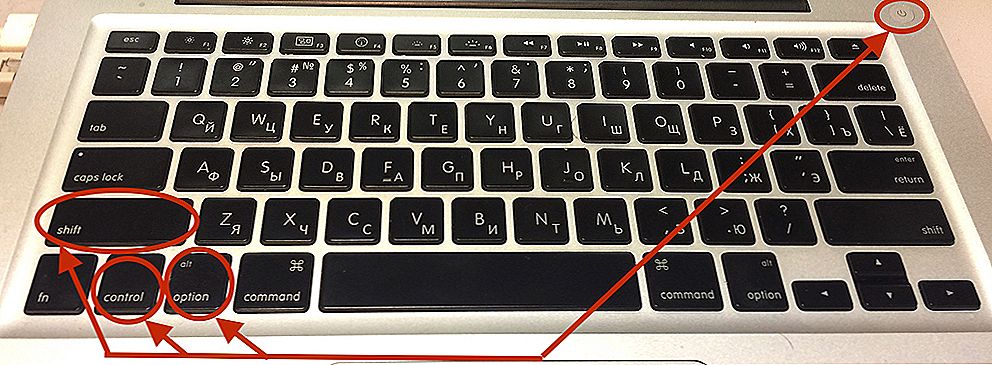
Ta czynność zresetuje kontroler. Potem zapalą się żarówki, jeśli wszystko będzie w porządku z ładowarką.